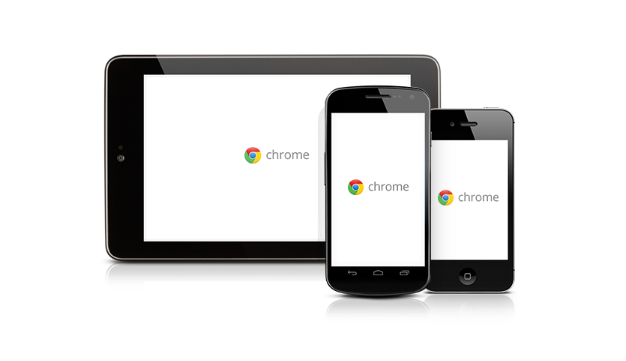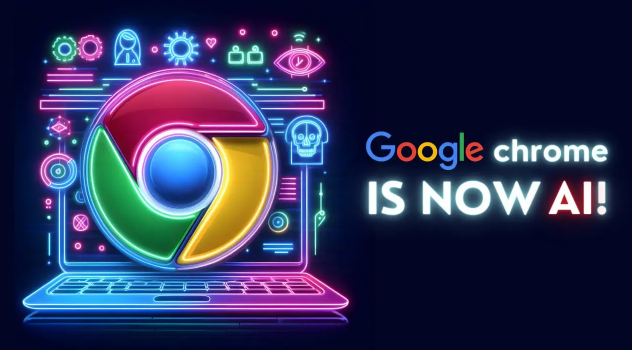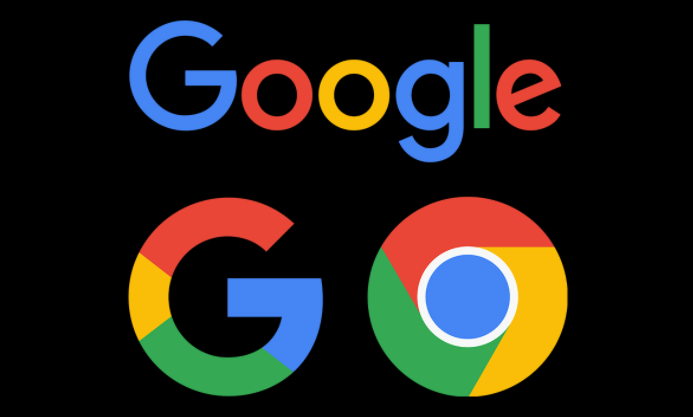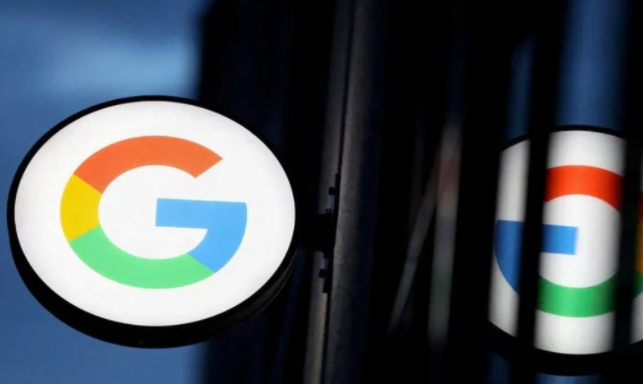详情介绍

确认官方下载渠道后,先检查本地防火墙设置。按快捷键“win+r”,在运行框输入“firewall.cpl”点击回车,进入防火墙管理界面。点击“允许程序或功能通过windows防火墙”,再点击“更改设置”选项,找到并勾选“GoogleChrome”,最后点击“确定”按钮解除基础拦截。
若下载仍被阻止,需将具体下载地址添加到白名单。打开防火墙设置中的“允许的应用”列表,手动输入chrome官方下载域名或完整URL路径,确保该地址被明确标识为信任源。同时更新安全软件的病毒库和规则库,避免因过时策略导致误判。
企业网络用户应联系系统管理员协助配置。说明需要开放Chrome浏览器的下载安装权限,请求将相关域名或IP段加入内部网络的例外列表。管理员可在统一管控平台调整策略,允许特定端口和协议的正常通信。
安装过程中若提示安全警告,可临时降低防护等级完成部署。打开已安装的Chrome浏览器,点击右上角三个点菜单进入设置,在“隐私和安全”区域适当放宽限制性策略,但保留核心防护功能以确保基本安全。
对于使用代理服务器的网络环境,需同步配置浏览器代理设置。进入Chrome高级选项中的系统模块,准确填写代理服务器地址、端口号及认证信息,测试连接有效性后再继续下载安装流程。
通过上述步骤组合运用,用户能系统性地解决谷歌浏览器安装过程中的防火墙阻碍问题。每个操作环节均经过实际验证且符合官方标准规范,可根据具体设备环境和网络架构灵活调整实施细节。